Vytvořte klon virtuálního počítače stávajícího pevného disku Windows
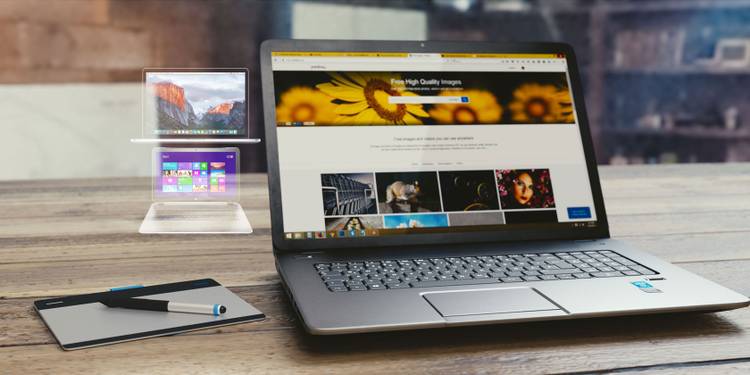
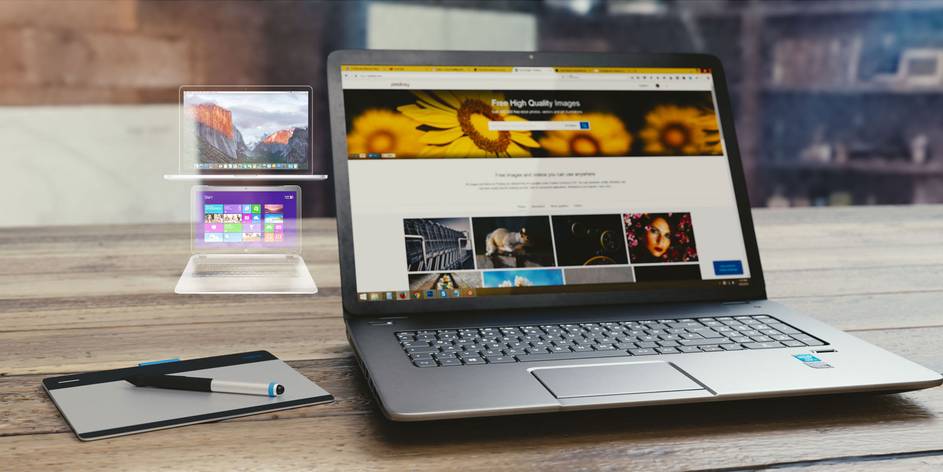
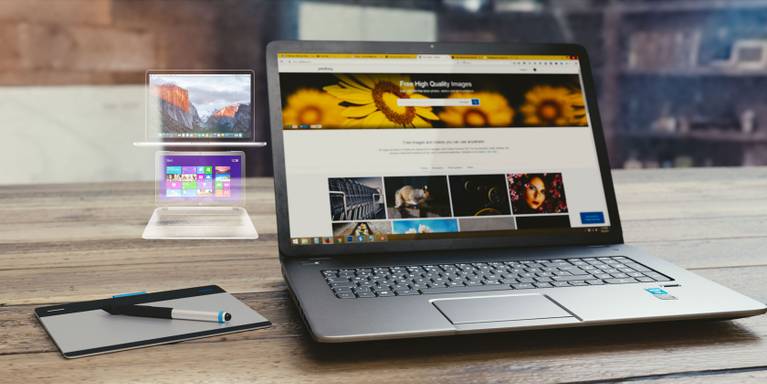

virtualizace umožňuje spuštění jednoho operačního systému (OS) na jiném operačním systému. Věděli jste však, že klon virtuálního počítače (VM) vašeho pevného disku může celý počítač vložit do jiného počítače? S VMs jsou možnosti nekonečné. Pro většinu lidí, ačkoli, virtualizace umožňuje hraní starších her pomocí emulace, schopnost pískoviště, běh více operačních systémů, a mnohem více.
díky virtualizaci a virtuálním strojům můžete v počítači spustit libovolný operační systém. V počítači se systémem Windows by to mohlo znamenat, že budete moci spustit distribuci Linuxu nebo dokonce macOS, aniž byste si museli pohrávat s hlavním počítačem. Přečtěte si, jak podrobně popisujeme, jak můžete vytvořit klon VM vašeho systému a jak jej používat, jakmile se vám podaří vytvořit virtuální stroj.
jak vytvořit klon virtuálního stroje
vytvoření klonu VM je jednoduché díky Disk2VHD nebo CloneVDI společnosti Microsoft. Disk2VHD vytvoří kopii nainstalovaného softwaru, který běží na softwaru známém jako virtuální stroj. Virtuální stroj předstírá prostředí fyzického počítače.
Ber to jako holopalubu pro software. Po vytvoření může duplikovaný obraz pracovat na jakémkoli hardwaru s nainstalovaným VM. Zatímco Disk2VHD vytvoří kopii obsahu pevného disku, nefunguje jako záloha systému.
jak vytvořit virtuální stroj z disku Windows 10
Disk2VHD vyžaduje velmi málo místa, pracuje na Windows Vista a novějších a nevyžaduje instalaci, protože je to přenosná aplikace. Níže uvedená metoda podrobně popisuje, jak můžete vytvořit VHD z fyzického disku v systému Windows 10 pomocí Disk2VHD:
- Stáhněte si Disk2VHD z webu Microsoft Docs a extrahujte obsah souboru se zipem.
- klepněte pravým tlačítkem myši na Disk2vhd.exe a v kontextové nabídce klikněte na Spustit jako správce.
- po zobrazení výzvy k zadání kontroly uživatelských účtů klikněte na Ano.

- uvědomte si, že formát souboru VHDX není podporován veškerým softwarem virtuálního stroje. Možná budete chtít zrušit zaškrtnutí políčka Použít Vhdx, pokud si nejste jisti, že jej váš software podporuje.
- nakonec vyberte svazek disku, který chcete klonovat, a klikněte na Vytvořit.
ve sloupci požadovaný prostor vám Disk2VHD zobrazí množství místa na pevném disku, které budete potřebovat k vytvoření virtuálního pevného disku z oddílů počítače. Čím větší je oddíl, tím déle trvá proces.
kromě toho proces vytvoří kompletní kopii vašeho systému, takže potřebujete alespoň dvojnásobek požadovaného místa. Pokud například Vaše C:\ zabírá 140 GB, budete potřebovat alespoň 140 GB volného místa. Proces klonování může trvat dlouho, v závislosti na rychlosti procesoru a velikosti instalace.
jakmile vytvoříte soubor VHD, můžete jej spustit pomocí virtualizační aplikace. Existuje několik programů VM, ale VirtualBox a VMware Workstation Player jsou nejoblíbenější a nejspolehlivější.
jak spustit obraz virtuálního počítače Windows 10
existují dva způsoby, jak přistupovat k obsahu souboru VHD. Windows, od Vista, může přímo prozkoumat v souboru VHD dvojitým kliknutím na něj(většinu času, viz níže).
druhá metoda, zavedení souboru VHD z VM, vyžaduje trochu více úsilí – a nestojí za to úsilí, aby byl obraz zaváděn.
Chcete-li začít procházet soubory VHD:
- Spusťte nabídku Start, vyhledejte správu disků a poté klikněte na nejlepší shodu. Ve vyhledávací liště nabídky Start systému Windows 10 je Správa disků označena jako místo vytváření a formátování oddílů pevného disku.
- v rámci správy disků klikněte v nabídce panelu nástrojů na akci a poté vyberte Připojit VHD.

- klikněte na Procházet a poté přejděte do adresáře, kde jste uložili soubor VHD.
- vyberte jej a klepněte na tlačítko OK.
pokud nezměníte výchozí umístění, soubor VHD se vytvoří uvnitř složky Disk2VHD. To je více než pravděpodobné v adresáři stahování.
Jakmile vyberete soubor VHD, obraz se připojí k systému Windows a bude k dispozici jako samostatný disk. Pak jej můžete procházet jako externí disk.
klonování pevného disku do virtuálního počítače, snadné
nelze spustit z VHD na PC bez získání další licence systému Windows, ale obraz vašeho operačního systému uchovává základní soubory, které můžete vždy obnovit v případě katastrofické ztráty dat. Jakmile klonujete pevný disk, můžete jej vždy spustit pomocí softwaru virtuálního stroje.
Fahad je spisovatel na MakeUseOf a v současné době se specializuje na informatiku. Jako vášnivý tech-spisovatel se ujistí, že zůstane aktualizován s nejnovějšími technologiemi. Zajímá se především o fotbal a techniku.
Více Od M. Fahad Khawaja